ANSYS模态分析_圆盘
基于ANSYS workbench六片斜叶圆盘涡轮搅拌器的模态分析
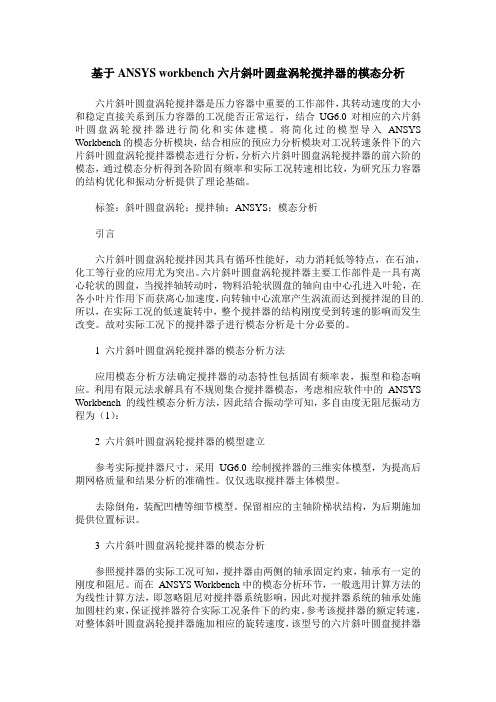
基于ANSYS workbench六片斜叶圆盘涡轮搅拌器的模态分析六片斜叶圆盘涡轮搅拌器是压力容器中重要的工作部件,其转动速度的大小和稳定直接关系到压力容器的工况能否正常运行,结合UG6.0对相应的六片斜叶圆盘涡轮搅拌器进行简化和实体建模。
将简化过的模型导入ANSYS Workbench的模态分析模块,结合相应的预应力分析模块对工况转速条件下的六片斜叶圆盘涡轮搅拌器模态进行分析,分析六片斜叶圆盘涡轮搅拌器的前六阶的模态,通过模态分析得到各阶固有频率和实际工况转速相比较,为研究压力容器的结构优化和振动分析提供了理论基础。
标签:斜叶圆盘涡轮;搅拌轴;ANSYS;模态分析引言六片斜叶圆盘涡轮搅拌因其具有循环性能好,动力消耗低等特点,在石油,化工等行业的应用尤为突出。
六片斜叶圆盘涡轮搅拌器主要工作部件是一具有离心轮状的圆盘,当搅拌轴转动时,物料沿轮状圆盘的轴向由中心孔进入叶轮,在各小叶片作用下而获离心加速度,向转轴中心流窜产生涡流而达到搅拌混的目的.所以,在实际工况的低速旋转中,整个搅拌器的结构刚度受到转速的影响而发生改变。
故对实际工况下的搅拌器子进行模态分析是十分必要的。
1 六片斜叶圆盘涡轮搅拌器的模态分析方法应用模态分析方法确定搅拌器的动态特性包括固有频率表,振型和稳态响应。
利用有限元法求解具有不规则集合搅拌器模态,考虑相应软件中的ANSYS Workbench 的线性模态分析方法,因此结合振动学可知,多自由度无阻尼振动方程为(1):2 六片斜叶圆盘涡轮搅拌器的模型建立参考实际搅拌器尺寸,采用UG6.0 绘制搅拌器的三维实体模型,为提高后期网格质量和结果分析的准确性。
仅仅选取搅拌器主体模型。
去除倒角,装配凹槽等细节模型。
保留相应的主轴阶梯状结构,为后期施加提供位置标识。
3 六片斜叶圆盘涡轮搅拌器的模态分析参照搅拌器的实际工况可知,搅拌器由两侧的轴承固定约束,轴承有一定的刚度和阻尼。
而在ANSYS Workbench中的模态分析环节,一般选用计算方法的为线性计算方法,即忽略阻尼对搅拌器系统影响,因此对搅拌器系统的轴承处施加圆柱约束,保证搅拌器符合实际工况条件下的约束。
ANSYS 圆管模态分析实验报告

圆管模态分析实验报告一、问题描述图1为一薄壁圆管,壁厚为0.216m,直径为6m,高度为10m。
圆管的材料密度为7800kg/m^3,弹性模量为210Gpa,泊松比为0.3。
圆管底部固定,试分析此薄壁圆管的模态。
图1 薄壁圆管模型二、问题分析1、什么是模态及本题的模态阶数选取模态是机械结构的固有振动特性,每一个模态具有特定的固有频率、阻尼比和模态振型。
通过模态分析可以得出物体在某一易受影响的频率范围内各阶主要模态的特性,就可以预知结构在此频段内,在外部或内部各种振源作用下实际振动反应。
因此,模态分析是结构动态设计及设备的故障诊断的重要方法。
一个物体有很多固有振动频率(理论上是无穷多个),按照从小到大的顺序,第一个就叫一阶固有频率,以此类推。
模态的阶数对应固有频率阶数。
一般,低阶模态刚度相对比较弱,在同样量级的激励作用下,响应会相对所占的权值大一些,所以工程上低阶模态比较受关注,理论上低阶模态理论也相对成熟。
且用有限元进行模态分析计算,阶数越高,误差越大。
此题中分析对象比较简单,所以选取前5模态进行分析已经满足工程需要。
2、网格单元的选取此薄壁圆管由于壁厚远远小于直径,均匀壁厚,材料结构简单,所以单元类型可以选用shell 93—八节点结构壳单元。
3、网格划分类型的选取有限元分析的精度和效率与单元的密度和几何形状有密切关系,按照相应的误差准则和网格疏密程度,应该避免网格的畸形,因此,划分网格时,应尽量采用映射网格模式划分。
本题中,圆管形状规则,采取映射网格进行划分。
三、解题步骤1、建立工作文件名及工作标题选择Utility→File→Change Jobname 命令,出现Change Jobname对话框。
在Enter new jobname栏输入工作文件名:Tube。
选择Utility→File→Change Title命令,输入工作标题:Mode analysis of tube。
完成建立。
ANSYS模态分析
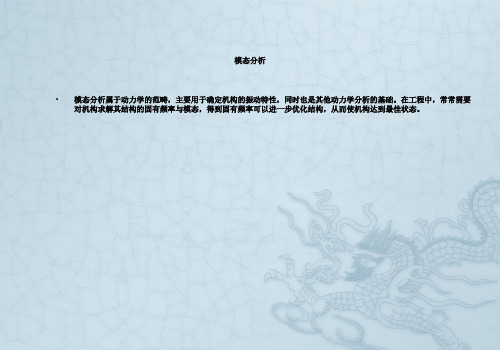
10.2 模态分析的方法 图10-1 模态分析方法
10.2 模态分析的方法
➢ (1)分块Lanczos法(Block Lanczos) • 分块Lanczos法特征值求解器是ANSYS默认的求解器。采用 Lanczos 算法,Lanczos 算法是用一组向量来实现
Lanczos 递归计算。分块Lanczos法采用的是稀疏矩阵方程求解器。 • 当计算某系统特征值谱所包含一定范围的固有频率时,采用分块Block Lanczos法提取模态特别有效。计算时,求解
10.3 矩阵缩减技术和主自由度选择准则
• ANSYS程序采用的矩阵缩减基础理论是Guyan缩减法计算缩减矩阵。Guyan缩减法的一个关键假设是:对于较低的 频率,从自由度(被缩减的自由度)上的惯性力和从主自由度传递过来的弹性力相比是可以忽略的。因此,结构的总 质量只分配到主自由度上。最终结果是缩减的刚度矩阵是精确的,而缩减的质量和阻尼矩阵是近似的。
10.4 模态分析过程
➢ GUI:【Main Menu】/【Solution】/【Analysis Type】/【Analysis Options】 • 1)Mode extraction method 模态提取方法
对于非对称法和阻尼法,应当提取比必要的阶数更多的模态以降低丢失模态的可能性,但求解的时间会加长。 • 2)No. of modes to extract 模态提取阶数
10.2 模态分析的方法
➢ (4)阻尼法(Damped) • Damped 法用于阻尼不可忽略的问题,例如轴承问题。阻尼法使用完整的刚度矩阵[K]、质量矩阵[M]、阻尼阵[C]。
采用Lanczos算法并计算得到复数特征值和特征向量。阻尼法也不能不进行Sturm序列检查,因此有可能遗漏一些高 频端模态。 • 特征值的实部代表系统的稳定性,虚部代表系统的稳态角频率。如果实部小于零,系统的位移幅度将EXP指数规律递 减,稳定响应;如果实部大于零,位移幅度将按指数规律递减,不稳定响应。如果不存在阻尼,特征值的实部将为零 。
ANSYS关于等厚旋转圆盘的模拟与验证

ANSYS关于等厚旋转圆盘的模拟与验证
下图引自->弹性力学--第四版--上册--徐芝纶,关于等厚旋转圆盘的径向及环向应力计算公式(第70页),采用ANSYS对其进行模拟与验证以说明等厚旋转圆盘的径向及环向应力计算公式的合理及ANSYS处理问题的强力,图中, 为密度(ANSYS实例取7.85e-9t/mm3), 为角速度(ANSYS实例取10rad/s), 为圆盘外径(ANSYS实例取100mm), 为泊松比(ANSYS实例取0.29)。
图1 等厚旋转圆盘应力计算公式
采用plane183单元,材料为钢材,属性:弹性模量E=2.06E5MPa,泊松比μ=0.29,密度ρ=7.85e-9t/mm3,圆盘有限元模型示意图见图2。
图2 有限元模型示意图
图3为圆盘径向应力图,图4为圆盘环向应力图,选取圆盘中心及边缘位置应力数值模拟值及理论公式计算值进行对比,见表1,二者相差比较小,表明理论公式与数值模拟具有很好的一致性,不得不惊叹于前人的理论功底与ANSYS的强力!
图3 圆盘径向应力云图
图4 圆盘环向应力云图
表1 旋转圆盘有限元模拟及理论计算对比
圆盘中心径向及环向应力值/MPa 圆盘边缘径向
应力值/MPa
圆盘边缘环向
应力值/MPa
理论值0.003228 0 0.001393 模拟值0.003229 -4.756e-6 0.001393。
ANSYS模态分析教程及实例讲解

结构动态特性的改善方法
增加结构阻尼
通过增加结构阻尼,可以有效地吸收和消耗振动能量,减小结构 的振动幅值和响应时间。
优化结构布局
通过合理地布置结构的质量、刚度和阻尼分布,可以改善结构的动 态特性,提高结构的稳定性和安全性。
加强关键部位
对于关键部位,应加强其刚度和稳定性,以减小其对整体结构的振 动影响。
ansys模态分析教程及实例讲解
目 录
• 引言 • ANSYS模态分析基础 • ANSYS模态分析实例 • 模态分析结果解读 • 模态分析的优化设计 • 总结与展望
01 引言
ห้องสมุดไป่ตู้
目的和背景
01
了解模态分析在工程领域的应用 价值,如预测结构的振动特性、 优化设计等。
02
掌握ANSYS软件进行模态分析的 基本原理和方法。
挑战
未来模态分析面临的挑战主要包括处理大规模复杂结构 、模拟真实环境下的动力学行为以及提高分析的实时性 。随着结构尺寸和复杂性的增加,如何高效地处理大规 模有限元模型和计算海量数据成为亟待解决的问题。同 时,为了更准确地模拟实际工况下的结构动力学行为, 需要发展更加逼真的边界条件和载荷条件设置方法。此 外,提高模态分析的实时性对于一些实时监测和反馈控 制的应用场景也具有重要的意义。
模态分析基于振动理论,将复杂结构系统分解为若干个独立的模态,每个模态具有 特定的固有频率和振型。
模态分析可以帮助工程师了解结构的动态行为,预测结构的振动响应,优化结构设 计。
模态分析的步骤
建立模型
施加约束
求解
结果分析
根据实际结构建立有限 元模型,包括几何形状、 材料属性、连接方式等。
根据实际工况,对模型 施加约束条件,如固定
ansys有限元模态分析详解
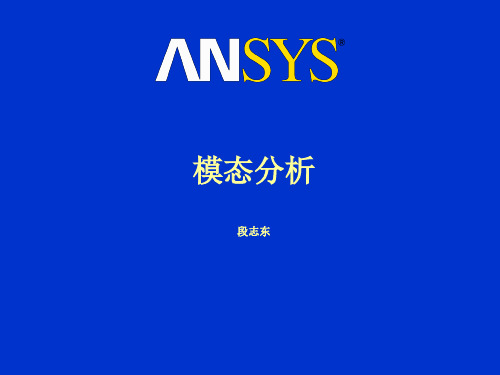
• 只能使用线性单元
• 材料可以是线性的、各向同性或各向异性的、恒定或温度相关的
• 定义的任何非线性性质均会被忽略
• 参看第一章中有关建模要考虑的因素
1-20
模态分析步骤
选择分析类型和分析选项
建模
选择分析类型和选项:
• 进入求解器并选择模态分析 • 模态提取选项* • 模态扩展选项* • 其它选项*
• ANSYS输出的是自然频率fi ,而不是圆频率i 。 • 特征向量 {u}i 表示振型, 即假定结构以频率 fi振动时的形状
1-6
模态分析
… 术语与概念(接上页)
培训手册
• 模态提取 是用来描述特征值和特征向量计算的术语。
• 模态扩展有两重含义。对于缩减法,模态扩展是从缩减模态形式计算全 模态形式;对于其它的方法,模态扩展仅仅是表示把模态形式写入结果 文件。
1-18
模态分析
C. 步骤
模态分析中的四个主要步骤: • 建模 • 选择分析类型和分析选项 • 施加边界条件并求解 • 评价结果
培训手册
1-19
ANSYS80模态分析——段志东制作
ANSYS80模态分析——段志东制作
模态分析步骤
建模
培训手册
• 必须定义杨氏模量(或某种形式的刚度)和密度(或某种质量形式)
• 什么是模态分析?
– 模态分析可以用来确定研究对象的振动特性,是其它动力学分析的起点。
• 定义结构振动特性的方法:
– 固有频率 – 模态形式 – 模态参与因子(在特定方向上某个模态的参与的程度)
• 模态分析是各种动力学分析类型最基础的内容。
1-3
ANSYS80模态分析——段志东制作
模态分析
… 定义和目的
ANSYS模态分析

物理参数模型
非参数模型
模态参数模型
模态参数模型
非参数模型
物理参数模型
2
物理参数模型
以质量、刚度、阻尼为特征参数的数学模型
模态参数模型
以模态频率、模态矢量(振型)和衰减系数为特征 参数的数学模型和以模态质量、模态刚度、模态 阻尼、模态矢量(留数)组成的另一类模态参数 模型
非参数模型 频响函数或传递函数、脉冲响应函数
电磁式激振器:常用于非接触激振场合,特别是对回转体 的激振,没有附加质量和刚度的影响。
电液式激振器:激振力大、行程大、单位力的体积小、高 频特性差、适用于零点几到数百赫兹的较低频率范围、波 形也比电动式激振器差,结构复杂,制造精度要求也高, 并需一套液压系统,成本较高。
17
实验方案及测试系统
支撑方式:自由支撑(工作状态为自由状态)、 固定支撑(结构承受刚性约束)、原装支撑 (广泛应用、最优边界模拟)。
19
结构动力修改
模态分析的目的是了解系统的动态特性。在已知结 构动态特性参数后,应该寻求改进系统动态特征的 方法。
1,由于制造和设计原因,不得不对现有结构进行局 部修改,如共振、局部疲劳破坏、振动噪声大等, 是否可以根据目前系统来寻求结构的优化,改进系 统的动态特性。
2,由于原结构动态特性不理想,需要修改,如在系 统中加/减一个附件,是否可以根据目前系统推知 和预测修改后系统的模态特性参数。
有限元方程 的形成和求
解
结果解释和 显示
修改物理模 型
修改有限元 模型
修改计算参 数
检查评
否
定准则
是
结束
8
有限元模型建立原则
保证计算精度 结果误差
单元形状误差
ansys模态分析及详细过程

压电变换器的自振频率分析及详细过程1.模态分析的定义及其应用模态分析用于确定设计结构或机器部件的振动特性固有频率和振型;即结构的固有频率和振型;它们是承受动态载荷结构设计中的重要参数..同时;也可以作为其它动力学分析问题的起点;例如瞬态动力学分析、谐响应分析和谱分析;其中模态分析也是进行谱分析或模态叠加法谐响应分析或瞬态动力学分析所必需的前期分析过程..ANSYS的模态分析可以对有预应力的结构进行模态分析和循环对称结构模态分析..前者有旋转的涡轮叶片等的模态分析;后者则允许在建立一部分循环对称结构的模型来完成对整个结构的模态分析..ANSYS提供的模态提取方法有:子空间法subspace、分块法block lancets;缩减法reduced/householder、动态提取法power dynamics、非对称法unsymmetric;阻尼法damped; QR阻尼法QR damped等;大多数分析都可使用子空间法、分块法、缩减法..ANSYS的模态分析是线形分析;任何非线性特性;例如塑性、接触单元等;即使被定义了也将被忽略..2.模态分析操作过程一个典型的模态分析过程主要包括建模、模态求解、扩展模态以及观察结果四个步骤..1.建模模态分析的建模过程与其他分析类型的建模过程是类似的;主要包括定义单元类型、单元实常数、材料性质、建立几何模型以及划分有限元网格等基本步骤..2.施加载荷和求解包括指定分析类型、指定分析选项、施加约束、设置载荷选项;并进行固有频率的求解等..指定分析类型;Main Menu- Solution-Analysis Type-New Analysis;选择Modal..指定分析选项;Main Menu-Solution-Analysis Type-Analysis Options;选择MODOPT 模态提取方法〕;设置模态提取数量MXPAND.定义主自由度;仅缩减法使用..施加约束;Main Menu-Solution-Define Loads-Apply-Structural-Displacement..求解;Main Menu-Solution-Solve-Current LS..3.扩展模态如果要在POSTI中观察结果;必须先扩展模态;即将振型写入结果文件..过程包括重新进入求解器、激话扩展处理及其选项、指定载荷步选项、扩展处理等..激活扩展处理及其选项;Main Menu-Solution-Load Step Opts-Expansionpass-Single Expand-Expand modes..指定载荷步选项..扩展处理;Main Menu-solution-Solve-Current LS..注意:扩展模态可以如前述办法单独进行;也可以在施加载荷和求解阶段同时进行..本例即采用了后面的方法4.查看结果模态分析的结果包括结构的频率、振型、相对应力和力等所有图片大小可以自己调节实例1.在开始菜单中启动Mechanical APDL Product launcher;如图1所示其中Working Directory代表你的工作路径;也就是所有ansys的生成文件都存在这个文件加下..而job Name 就代表你所做实例的名字;实例中我们将目录设为F盘;工作名设为model2.最后点击run运行进入ansys界面..如图2所示..图22.定义单元类型拾取菜单Main M--Preprocessor-Element Type-Add/Edit/Delete;如图3所示..然后单击;图3然后单击add按钮..如图4所示;单击ok ;选择solid5单元;这样就完成了对单元的选择..然后再单击图3中的close按钮..图43.定义材料属性拾取菜单Main Menu-Preprocessor--Material Props-Material Models.弹出对话框;如图5所示..定义相对介电常数..在右侧列表中依次双击"electromagnetic";"relative permittivity"; "orthotropic".输入相关参数..图5在右侧再点击Density;如图6所示..定义材料的密度..密度为7500;单击ok..图6在右侧在依次点击“Piezoelectrics”“Piezoelectric matrix”定义压电应力矩阵;如图7所示..输入相关参数..单击ok..图7在右侧列表中依次双击"Structural"; "Linear"; "Elastic"; "Anisotropic"如图8所示;定义各向异性弹性矩阵设置;输入参数;单击ok..图8点击Material-Exit完成对材料的定义..4.建模选取菜单Parameters-Scalar Parameters 在selection中输入L=10E-3然后点击accept;再输入h=20e-3;点击accept;按照相同的步骤输入;w=10e-3;a3=1000.如图9所示..图9点击close..拾取菜单Main Menu - Preprocessor – Modeling-Create- Keypoints-In Active CS 弹出对话框;如图10所示;输入1;创建关键点1;坐标为0;0;0.点击apply..图10再输入如图11所示图11点击apply..输入图12所示..图12图13建立四个关键点..复制关键点选取modeling-copy-keypoints 弹出选框;如图14所示..点击pickall弹出图15所示的选框;输入参数;单击ok..复制一份;向z轴偏移距离为H..图14 图15改变视角选取plotctrls-pan zoom rotate-iso 然后点击close是原始坐标系不显示选取plotctrls-windows controls-windows options 如图16所示选取no shown 点击ok..图16创建直线Main Menu - Preprocessor – Modeling-Create- line-line-straight line 选取点1和5;点击ok..划分直线网格;分为4份..Main Menu – Preprocessor-meshing-size cntrls-manual size-line-all lines;如图17所示;点击ok..图17通过关键点创建面;Main Menu - Preprocessor – Modeling-Create-areas-arbitrary-through kps 弹出选框;选取点1;2;3;4..通过面拉伸体;Main Menu - Preprocessor – Modeling-operate-extrude-areas-along lines 弹出选框;选取刚才那个形成的面;单击ok;然后再选取前面我们建立的线;点击ok;形成的体如图18所示..图185.网格划分显示线号 plotctrls-numbering line numbers前打钩..点击ok..图19所示图19显示线 plot-lines选取meshing-mesh tool 如图20所示..选取line后边的set 弹出选框;选取线11.和13;单击ok;弹出如21所示;输入2;单击ok..划分为两部分..图20 图21选取 hex ;mapped;点击mesh tool 中的mesh弹出选框;选取体;单击ok..如图22所示..图226.施加约束选取节点 select-entities 弹出如图23所示的对话框;点击ok..图23拾取菜单Main Menu--Solution-Define Loads-Apply-Structural-Displacement-symmetry b.c-on nodes 弹出图24选框;单击ok..图24同理约束y轴;将图24中改为y轴;单击ok..7.分析类型拾取菜单Main Menu-Solution-Analysis Type-New Analysis..弹出对话框;选择"Type of Analysis"为"Modal";单击"OK"按钮..8.指定分析选项拾取菜单Main Menu-Solution-Analysis Type-Analysis Options..弹出对话框;在"No. of modes to extract"文本框中输入10.扩展模态数为10如图25所示;单击ok..图25频率范围50000到150000;图26所示;单击ok..图26约束z=0和z=h的面的节点电压为0.选取节点 select-entities 弹出如图27所示的对话框;点击ok..图27 图29拾取菜单Main Menu--Solution-Define Loads-Apply-electric-boundary-voltage-on node如图28所示;单击ok..图28同理定义z=h;电压为0.如图29.所示施加约束时;先选取该面上的节点;然后直接施加就是该面的约束..在每一步施加约束时;我们都先选择该面上的节点后再施加..图23;27;29都是选择相应面上的节点..然后是假载荷;不然施加的是全部节点..9.求解拾取菜单Main Menu-Solution-Solve-Current LS..单击“Solve Current Load Step”对话框的“OK”按钮..出现“Solution is done”提示时;求解结束;即可查看结果了..10列表固有频率拾取菜单Main Me-General Postproc-Results Summary..弹出窗口;列表中显示了模型的前10率;可以看出结果虽然存在一定的误差;但与解析解是基本符合的..查看完毕后;关闭该窗口..11. 拾取菜单Main Menu-General Postproc-Read Results-First Set12.用动画观察模型的一阶模态拾取菜单Utility Menu-PlotCtrls-Animate-Mode Shape..弹出对话框;单击“OK”按钮..观察完毕;单击“Animation Controller”对话框的"close"按钮13.观察其余各阶模态拾取菜单Main Menu-General Postproc-Read Results-Next Set.依次将其余各阶模态的结果读入;然后重复步骤1观察完模型的各阶模态后;请读者自行分析频率结果产生误差的原因;并改进以上分析过程..图30图30为各阶自振频率图31图31为1阶振型总结;再施加约束时;仅仅是几个面;如果忽略图23;27;29这几个过程;那结果可想而知..如果出错;仔细检查;你添加的边界约束是否正确;重复修改;结果就是这个..我只是把别人的例子详细的做了一遍..比较适合初学者..。
- 1、下载文档前请自行甄别文档内容的完整性,平台不提供额外的编辑、内容补充、找答案等附加服务。
- 2、"仅部分预览"的文档,不可在线预览部分如存在完整性等问题,可反馈申请退款(可完整预览的文档不适用该条件!)。
- 3、如文档侵犯您的权益,请联系客服反馈,我们会尽快为您处理(人工客服工作时间:9:00-18:30)。
高速旋转轮盘模态分析在进行高速旋转机械的转子系统动力设计时,需要对转动部件进行模态分析,求解出其固有频率和相应的模态振型。
通过合理的设计使其工作转速尽量远离转子系统的固有频率。
而对于高速部件,工作时由于受到离心力的影响,其固有频率跟静止时相比会有一定的变化。
为此,在进行模态分析时需要考虑离心力的影响。
通过该实验掌握如何用ANSYS进行有预应力的结构的模态分析。
一.问题描述本实验是对某高速旋转轮盘进行考虑离心载荷引起的预应力的模态分析,求解出该轮盘的前5阶固有频率及其对应的模态振型。
轮盘截面形状如图所示,该轮盘安装在某转轴上以12000转/分的速度高速旋转。
相关参数为:弹性模量EX=2.1E5Mpa,泊松比PRXY=0.3,密度DENS=7.8E-9Tn/mm3。
1-5关键点坐标:1(-10, 150, 0)2(-10, 140, 0)3(-3, 140, 0)4(-4, 55, 0)5(-15, 40, 0)6(-15, 12, 0)R5=3二.分析具体步骤1.定义工作名、工作标题、过滤参数①定义工作名:Utility menu > File > Jobname②工作标题:Utility menu > File > Change Title(姓名)2.选择单元类型本实验将选用六面体结构实体单元来分析,但在建模过程中需要使用四边形平面单元,所有需要定义两种单元类型:PLANE42和SOLID45,具体操作如下:Main Menu >Preprocessor > Element Type > Add/Edit/Delete①“ Structural Solid”→“ Quad 4node 42”→Apply(添加PLANE42为1号单元)②“ Structural Solid”→“ Quad 8node 45”→ok(添加六面体单元SOLID45为2号单元)在Element Types (单元类型定义)对话框的列表框中将会列出刚定义的两种单元类型:PLANE42、SOLID45,关闭Element Types (单元类型定义)对话框,完成单元类型的定义。
3.设置材料属性由于要进行的是考虑离心力引起的预应力作用下的轮盘的模态分析,材料的弹性模量EX 和密度DENS必须定义。
①定义材料的弹性模量EXMain Menu >Preprocessor > Material Props > Material Models> Structural > Linear >Elastic >Isotropic弹性模量EX=2.1E5泊松比PRXY=0.3②定义材料的密度DENSMain Menu >Preprocessor > Material Props > Material Models>densityDENS =7.8E-94.实体建模对于本实例的有限元模型,首先需要建立轮盘的截面几何模型,然后对其进行网格划分,最后通过截面的有限元网格扫描出整个轮盘的有限元模型。
具体的操作过程如下。
①创建关键点操作:Main Menu > Preprocessor > Modeling > Create > Keypoints > In Active CS 列出各点坐标值Utility menu >List > Keypoints >Coordinate only②由关键点生成线的操作:Main Menu > Preprocessor > Modeling > Create > Lines > Lines > In Active Coord③建立圆角:Preprocessor > Modeling > Create > Lines > Lines > Lines Fillet④生成面:Main Menu > Preprocessor > Modeling > Create >Areas >Arbitrary >By Lines(逆时针选线)5.划分网络Main Menu >Preprocessor >Meshing >MeshTool①对全局进行设置。
单击Size Controls (尺寸控制区)全局设置项(Global)的Set按钮,将弹出Global Element Sizes单元尺寸全局设置对话框在对话框中输入Element edge Length (单元边长度)为6。
②单击Size Controls (尺寸控制区) Lines (线设置项)的按钮,将弹出Element Size on Picked Lines (在所选线上定义单元尺寸)的拾取对话框。
用鼠标左键在图形输出窗口中拾取圆角对应的线。
单击ok按钮,将弹出Element Size on Picked Lines (在所选线上定义单元尺寸)对话框,在对话框中输入No. of element divisions (每条线将要分成的单元数)为1,设定圆角处对应的线只分一个单元。
(由于是模态分析,只要能反应出需要知道的前几阶模态就行,而不需要知道具体的应力值,所以不需要对此处进行单元细化。
)③对分网进行控制。
在分网控制区的Mesh下拉框中选定分网类型为Area (面),Shape (网格形状)设置为Quad (四边形),分网方式设置为Free (自由分网)。
④对面进行分网。
在MeshTool (分网工具)对话框中单击Mesh按钮,将弹出Mesh Aeras (对面划分网格)拾取对话框。
从图形输出窗口中拾取创建的面,单击ok按钮。
完成网格划分。
6. 出整个轮盘的有限元模型通过将面绕轴旋转成有限元实体模型的功能,将前面建立的轮盘截面有限元网格,围绕定义的旋转轴扫掠成整个轮盘的实体有限元模型。
具体的操作过程如下。
①定义旋转轴。
可以通过定义旋转轴所在轴线上的两个关键点来,指定旋转轴的位置。
Main Menu >Preprocessor >Modeling >Create >Key points >In Active CS生成两个关键点20、21。
关键点20:X,Y,Z位置分别为-10,0,0关键点21:X,Y,Z位置分别为10,0,0②设置单元生成选项Main Menu >Preprocessor >Modeling >Operate >Extrude >Elem Ext Opts,弹出Element Extrusion Options (单元挤出选项)对话框,在对话框中的Element type number (单元类型序号)下拉框中选择2号单元SOLID45。
单元尺寸选项中的分割单元数(V AL1 NO. Elem Divs)设置为18,即在挤压出的每个体上将沿周向被分成18份。
拉伸比例为0,保持等截面拉伸。
将Clear area(s) after ext (删除原始面)设置为Yes,在挤压的单元完成之后将删除原来的面以及其上的单元。
单击ok按钮,完成对单元选项的设置。
③绕轴旋转截面Main Menu >Preprocessor >Modeling >Operate >Extrude >Areas >About Axis,将弹出Sweep Areas about Axis (绕轴扫描面)的拾取对话框。
从图形输出窗口中选择创建好的平面网格,单击拾取对话框中的按钮。
然后从图形窗口中选取定义旋转轴的关键点20,21,单击ok按钮,将弹出Sweep Areas about Axis对话框,在对话框中输入旋转角度为(Arc length in degrees)360,No. of volume segments(一周创建体的数目)为4,单击ok按钮。
创建如图所示的整个盘的有限元模型。
④观察创建的网格形式。
Utility Menu >Plot >Element,图形窗口中将会显示出由平面网格扫掠而成的实体单元网格情况。
存盘,SAVE_DB。
至此,完成了创建轮盘有限元模型的所有工作。
7. 节点的坐标变换根据轮盘的工作情况其约束条件为盘心轴向和周向约束,这种约束条件在直角坐标系下无法定义,而柱坐标下可以非常方便地定义。
根据ANSYS程序中坐标系的定义规则,需要将柱坐标系的Z轴和旋转轴重合,Y轴表示转角,X轴表示径向。
ANSYS程序提供的全局柱坐标系不满足要求。
通常可以有两种办法来解决这个问题:重新建立一个柱坐标系使其的Z向和旋转轴一致。
具体操作过程如下:①Utility Menu >WorkPlane >Offset WP by Increments,弹出Offset WP (工作平面偏移)菜单,拖动Degrees滑动条,将Degrees (旋转角度)值设置为90。
单击按钮,使工作平面绕Y 轴正向旋转90度,单击ok按钮,将工作平面的WZ轴和总体坐标系的X轴方向重合,。
②在工作平面原点创建柱坐标系。
Utility Menu >WorkPlane >Local Coordinate Systems >Create Local CS >At WP Origin,将弹出Create Local CS at WP Origin (在工作平面原点创建本地坐标系)对话框,Ref number of new coord sys (新坐标系的参考序号)缺省值为11,一般就使用缺省值,也可自己设定。
在Type of coordinate system(坐标系类型)下拉框中选取Cylindrical 1 (柱坐标系),其它设置为缺省值。
单击ok按钮。
将完成要求的柱坐标系的创建,并且将新建坐标系定义为当前激活坐标系。
③将所有节点移到当前柱坐标系中。
Main Menu >Preprocessor >Modeling >Create >Nodes >Rotate Node CS >To Active CS将弹出Rotate Nodes into CS菜单。
在菜单中单击按钮,将所有的节点都移到当前激活柱坐标系下。
8. 进行静力分析由于对轮盘模态的分析需要考虑离心力引起的应力对模态的影响,所以需要先对其进行静力分析,求解出离心力产生的应力,及其对刚度阵的影响,将结果写入数据库文件。
有预应力的轮盘静力分析具体过程如下。
